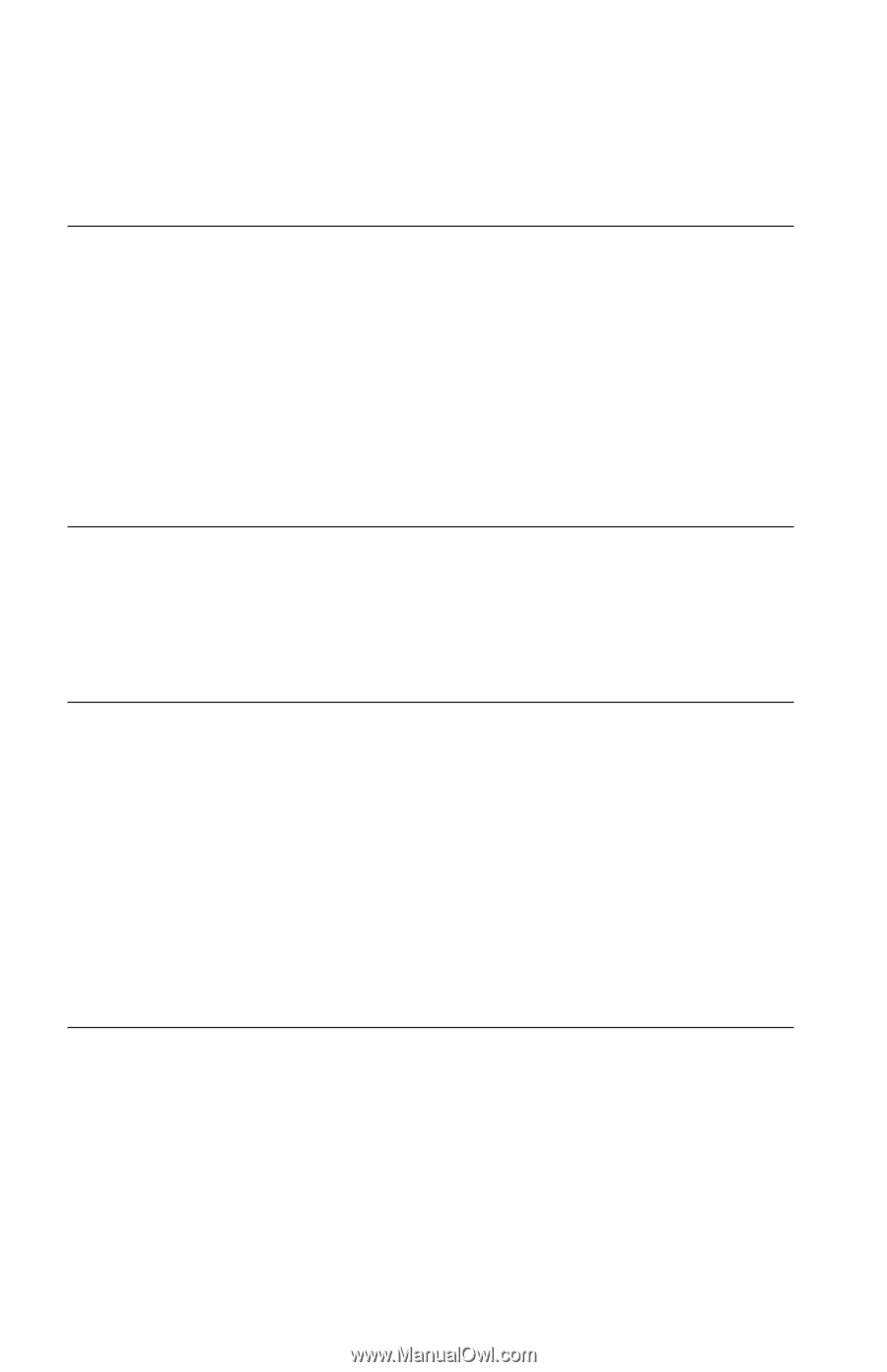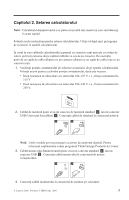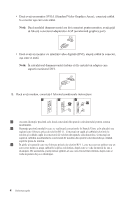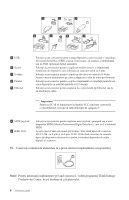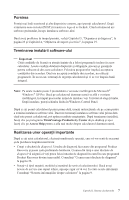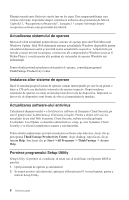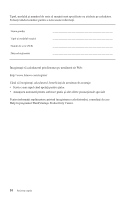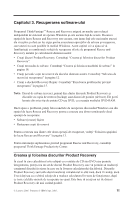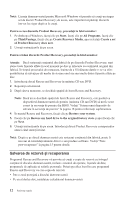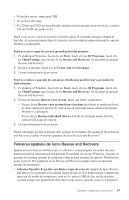Lenovo ThinkCentre A52 (Romanian) Quick reference guide - Page 26
Actualizarea, sistemului, operare, Instalarea, altor, sisteme, software-ului, antivirus, Pornirea,
 |
View all Lenovo ThinkCentre A52 manuals
Add to My Manuals
Save this manual to your list of manuals |
Page 26 highlights
Păstraţi această carte Referinţe rapide într-un loc sigur. Este singura publicaţie care conţine informaţii importante despre reinstalarea software-ului preinstalat de fabrică. Capitolul 3, "Recuperarea software-ului", la pagina 11 conţine informaţii despre recuperarea software-ului preinstalat din fabrică. Actualizarea sistemului de operare Microsoft oferă actualizări pentru diverse sisteme de operare prin situl Web Microsoft Windows Update. Situl Web determină automat actualizările Windows disponibile pentru calculatorul dumneavoastră şi prezintă numai actualizările respective. Actualizările pot include corecţii privind securitatea, versiuni noi ale componentelor Windows (cum ar fi Media Player), corecţii pentru alte porţiuni ale sistemului de operare Windows sau îmbunătăţiri. Pentru detalii privind actualizarea sistemului de operare, consultaţi programul ThinkVantage Productivity Center. Instalarea altor sisteme de operare Dacă vă instalaţi propriul sistem de operare, urmaţi instrucţiunile pe care le-aţi primit o dată cu CD-urile sau dischetele sistemului de operare respectiv. După instalarea sistemului de operare, nu uitaţi să instalaţi toate driver-ele de dispozitive. Împreună cu driver-ele de dispozitive sunt livrate de obicei şi instrucţiuni de instalare. Actualizarea software-ului antivirus Calculatorul dumneavoastră v-a fost livrat cu software-ul Symantec Client Security, pe care îl puteţi folosi la detectarea şi eliminarea viruşilor. Pentru a obţine cele mai noi actualizări de pe situl Web Symantec Client Security, trebuie să rulaţi aplicaţia LiveUpdate. LiveUpdate va descărca ultima listă cu viruşi, pe care Symantec Client Security o va folosi la următoarea scanare a calculatorului. Pentru detalii suplimentare privind actualizarea software-ului antivirus, faceţi clic pe pictograma ThinkVantage Productivity Center, de pe desktop. Apoi faceţi clic pe Access Help. Sau faceţi clic pe Start ->All Programs -> ThinkVantage -> Access Help. Pornirea programului Setup Utility Setup Utility vă permite să vizualizaţi, să setaţi sau să modificaţi configuraţia BIOS şi parolele. 1. Opriţi sistemul de operare şi calculatorul. 2. În timpul pornirii calculatorului, apăsaţi şi eliberaţi tasta F1 în mod repetat, pentru a intra în Setup Utility. 8 Referinţe rapide